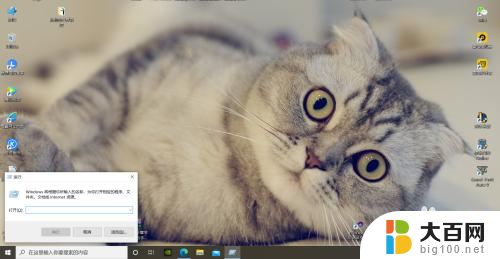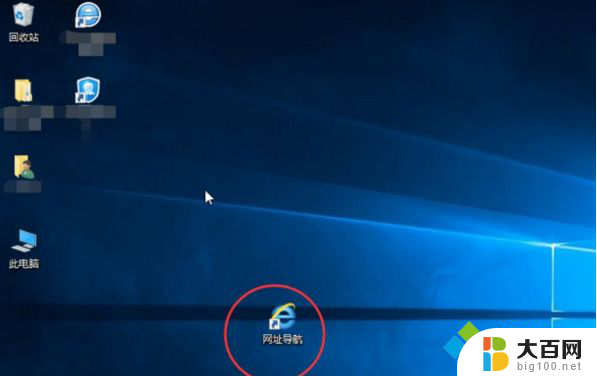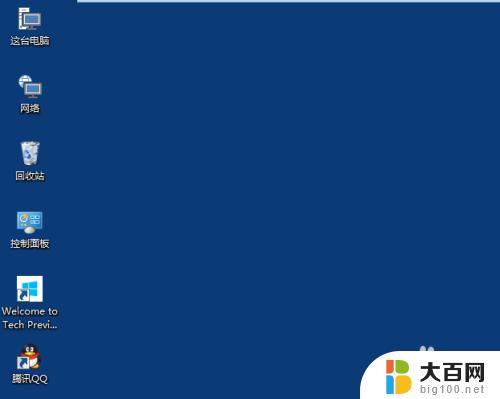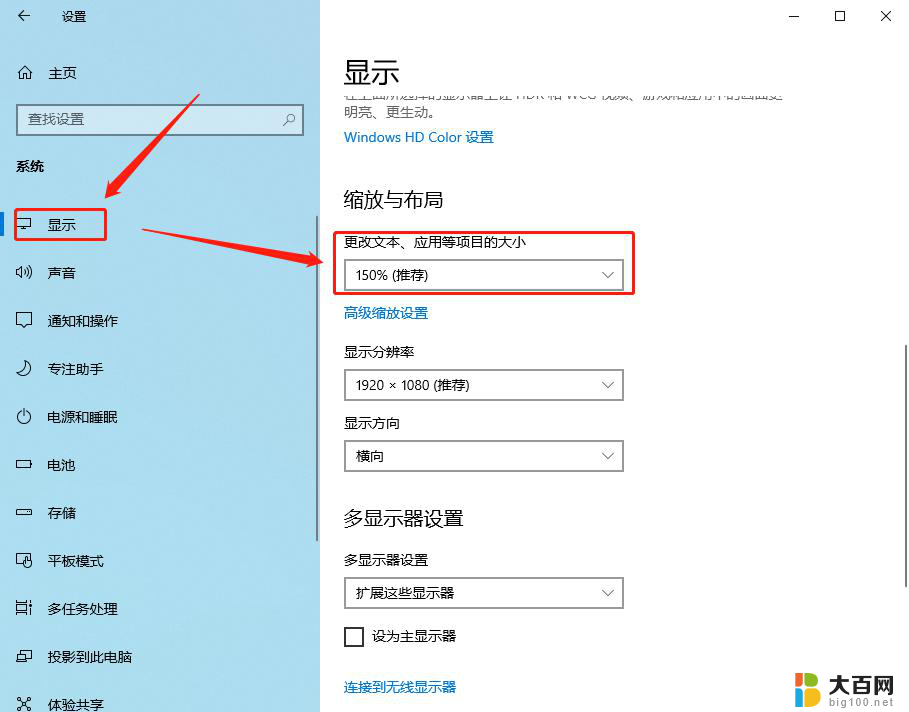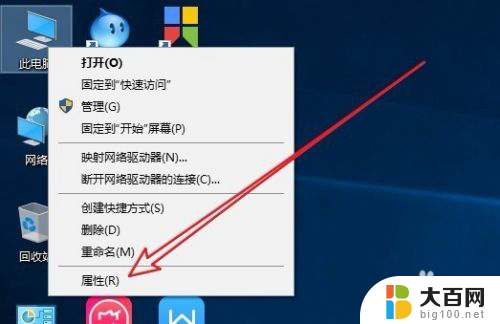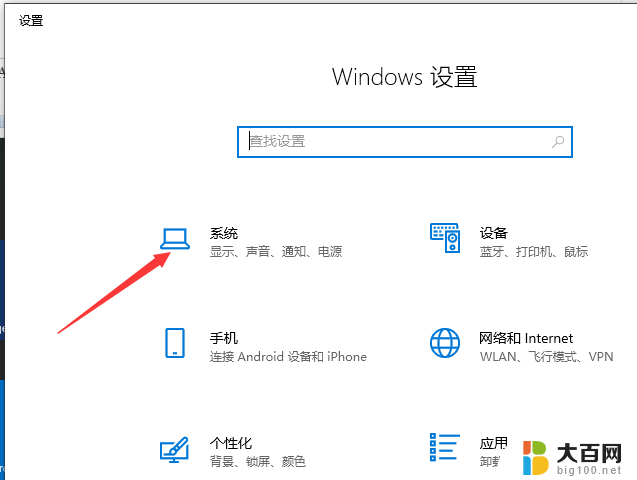win10怎么去掉桌面图标箭头 win10桌面图标小箭头去除教程
更新时间:2024-02-24 11:51:02作者:jiang
Win10中的桌面图标箭头是系统自带的标识符号,但有些用户可能觉得这个小箭头影响了桌面的美观度,想要将其去除,去除Win10桌面图标箭头并不难,只需要按照一定的步骤操作即可。接下来我们将介绍如何去除Win10桌面图标小箭头的详细教程。
具体步骤:
1.在桌面左下角的搜索中,搜索“运行”,并打开运行窗口
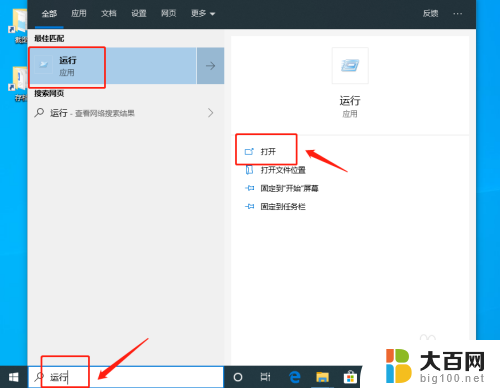
2.或者同时按住“Win+R”直接打开运行窗口。打开运行窗口后,输入“regedit”,点击“确定”进入“注册表编辑器”
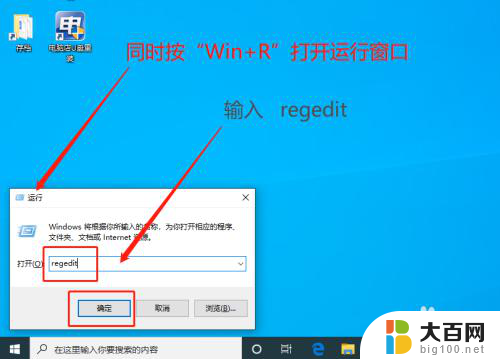
3.在“注册表编辑器”中。按照“计算机\HKEY_CLASSES_ROOT\lnkfile”路径依次展开
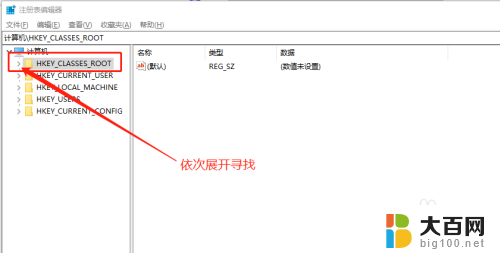
4.接着,在“注册表编辑器”中。按照“HKEY_CLASSES_ROOT\piffile”路径,依次展开,或者复制在定位,找到“IsShortcut”字符串值项,右击选中删除
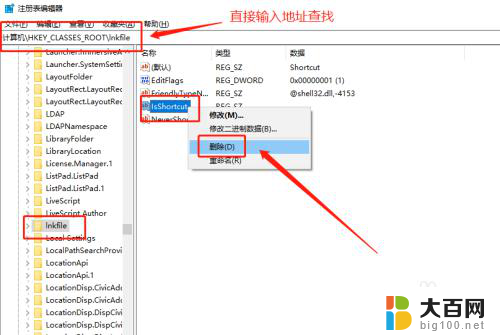
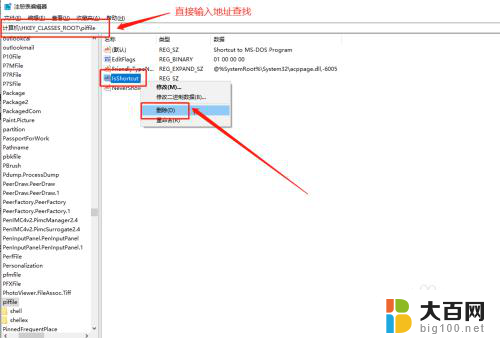
5.删除以上两项“IsShortcut”字符串值项后,重启电脑。随后电脑桌面快捷方式上的小箭头就会不见了
以上就是如何去除Win10桌面图标箭头的方法,如果你遇到了相同的问题,可以参考本文提供的步骤进行修复,希望对大家有所帮助。